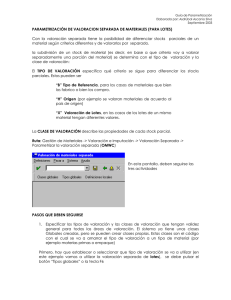Crear clases para el procedimiento de liberación en
Anuncio
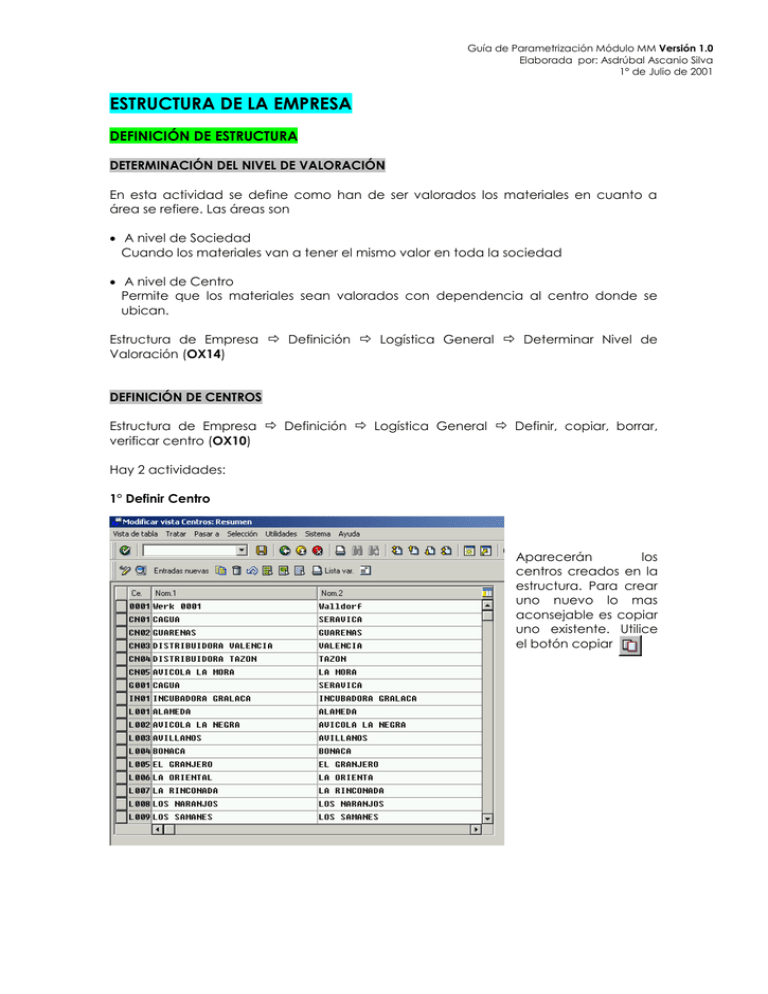
Guía de Parametrización Módulo MM Versión 1.0 Elaborada por: Asdrúbal Ascanio Silva 1° de Julio de 2001 ESTRUCTURA DE LA EMPRESA DEFINICIÓN DE ESTRUCTURA DETERMINACIÓN DEL NIVEL DE VALORACIÓN En esta actividad se define como han de ser valorados los materiales en cuanto a área se refiere. Las áreas son A nivel de Sociedad Cuando los materiales van a tener el mismo valor en toda la sociedad A nivel de Centro Permite que los materiales sean valorados con dependencia al centro donde se ubican. Estructura de Empresa Definición Logística General Determinar Nivel de Valoración (OX14) DEFINICIÓN DE CENTROS Estructura de Empresa Definición Logística General Definir, copiar, borrar, verificar centro (OX10) Hay 2 actividades: 1° Definir Centro Aparecerán los centros creados en la estructura. Para crear uno nuevo lo mas aconsejable es copiar uno existente. Utilice el botón copiar Guía de Parametrización Módulo MM Versión 1.0 Elaborada por: Asdrúbal Ascanio Silva 1° de Julio de 2001 Pantalla: Copiar entrada vista centros como: Entrada destino En esta ventana se visualizan los datos del centro “Fuente”. Sólo hay que proceder a introducir los datos correspondientes al nuevo centro. Para continuar, pulse enter. Aparecerá la ventana de dirección del Centro. Se deben indicar allí los campos que sean necesarios. Después de introducir los datos de dirección, pulse el icono de Grabar y luego el icono de regresar. Volverá a la ventana de selección de actividades. 2° Verificar el centro Esta actividad sirve para asegurarse que la copia de las tablas y otros datos del centro quedaron correctamente establecidos. Seleccione Copiar, Borrar, verificar centro Pantalla: Objeto Organizativo Centro Mediante estos iconos puede: Copiar un centro Borrar un centro Verificar el centro Guía de Parametrización Módulo MM Versión 1.0 Elaborada por: Asdrúbal Ascanio Silva 1° de Julio de 2001 Al pulsar el icono de verificación, aparecerá la siguiente ventana: Introduzca el centro verificar y pulse enter ó que desea El sistema procederá a verificar cada una de las tablas del centro, así como las asignaciones numéricas. Al final, si todo está correcto, aparecerá una ventana de información: Este mensaje indica que la copia del centro fue realizada satisfactoriamente. No es necesario ningún otro paso adicional. Pulse enter para continuar. Aparecerá una pantalla donde se indicará: En la pestaña “Objetos selcc” se verá cada uno de los centros verificados. En la pestaña Activ. Completadas, se verá el log de la actividad, que indicará mediante el mensaje “Centro XXXX verificado” que se completó la verificación. Guía de Parametrización Módulo MM Versión 1.0 Elaborada por: Asdrúbal Ascanio Silva 1° de Julio de 2001 CREACIÓN DE ALMACENES Estructura de Empresa Definición Gestión de Materiales Actualizar almacén (OX09) Aparece la ventana Indique el centro para el cual van a ser creado los almacenes y pulse enter. Pantalla: Modificar vista Almacenes: Resumen Pulse el icono <entradas nuevas> para crear un nuevo almacén. También se puede utilizar el icono de copiar como para copiar desde uno ya creado. Al finalizar, grabe la operación. Guía de Parametrización Módulo MM Versión 1.0 Elaborada por: Asdrúbal Ascanio Silva 1° de Julio de 2001 CREAR ORGANIZACIÓN DE COMPRAS En esta actividad se crea la organización de compras. Estructura de Empresa Definición Gestión de Materiales Actualizar Organización de Compras (OX08) Pantalla: En esta pantalla aparecerá la lista de las organizaciones de compras creadas. (en caso de que existan) Puede copiar el registro desde una ya creada (botón copiar como) o puede crear una nueva mediante el botón <entradas nuevas>. En ambos casos, introduzca el código y la denominación. La creación de las organizaciones de compra no requiere de parametrizaciones adicionales, ya que se trata de un dato de agrupamiento. Cuando haya terminado, pulse para grabar la información. Guía de Parametrización Módulo MM Versión 1.0 Elaborada por: Asdrúbal Ascanio Silva 1° de Julio de 2001 CREAR GRUPO DE COMPRAS El grupo de compras es el responsable interno para el suministro de un material o para una prestación de servicio y también es la persona de contacto de la compañía para negociar con los proveedores. Un grupo de compras puede ser una persona o un grupo de personas. Gestión de Materiales Compras Crear grupos de Compras (OME4) Esta actividad es muy sencilla, simplemente pulse el botón <Entradas nuevas> e introduzca: El código del grupo de compras, la Denominación y opcionalmente puede incluir los números de teléfono y fax del mismo. Pulse para grabar su entrada. Guía de Parametrización Módulo MM Versión 1.0 Elaborada por: Asdrúbal Ascanio Silva 1° de Julio de 2001 ASIGNACIÓN DE ESTRUCTURA ASIGNAR CENTRO A SOCIEDAD FI Todos los centros creados deben asignarse a una sociedad. Estructura de Empresa Asignación Logística General Asignar centro a Sociedad FI (OX18) Pantalla: Centros->Sociedad: resumen En esta pantalla aparecerá una lista que indica todas las sociedades creadas en el mandante. Para asignar un centro a una sociedad específica, se debe ubicar la sociedad respectiva y hacer doble clic en la misma. Aparecerá la ventana de selección de centros: En esta ventana, aparecerán todos los centros creados que aún no hayan sido asignados a una sociedad FI. Seleccione el centro deseado mediante el flag que se encuentra a la izquierda del mismo y pulse enter. Luego, se debe ubicar el centro (ya asignado) y pulsar clic sobre el mismo para seleccionarlo, con la finalidad de ejecutar la función de “Analizar errores” , la cual es una herramienta para determinar si existe algún error en la asignación del centro. De no haber errores en la asignación, será mostrado el mensaje “No existe ningún error en las asignaciones” lo que indica que la actividad se efectuó correctamente. Para finalizar, grabe los cambios mediante el icono de guardar y luego pulse atrás (back). Guía de Parametrización Módulo MM Versión 1.0 Elaborada por: Asdrúbal Ascanio Silva 1° de Julio de 2001 ASIGNAR ORGANIZACIÓN DE COMPRAS A SOCIEDAD FI Se utiliza cuando se va a crear una organización de compras que va a controlar un grupo de centros. Estructura de Empresa Asignación Logística General Asignar Organización de compras a Centro (OX17) Pantalla: Centros->Organización de compra: Resumen Aquí se muestran las organizaciones de compras creadas y sus centros asignados. Para realizar las asignaciones, pulse doble clic sobre la organización de compras deseada. Aparecerá la ventana de selección de centros: Seleccione el centro deseado mediante el flag que se encuentra a la izquierda del mismo y pulse enter. Luego, se debe ubicar el centro (ya asignado) y pulsar clic sobre el mismo para seleccionarlo, con la finalidad de ejecutar la función de “Analizar errores” , la cual es una herramienta para determinar si existe algún error en la asignación del centro. De no haber errores en la asignación, será mostrado el mensaje “No existe ningún error en las asignaciones” lo que indica que la actividad se efectuó correctamente. Para finalizar, grabe los cambios mediante el icono de guardar y luego pulse atrás (back). Guía de Parametrización Módulo MM Versión 1.0 Elaborada por: Asdrúbal Ascanio Silva 1° de Julio de 2001 DEFINIR GRUPOS DE ARTICULOS Logística General Datos básicos Logística: Maestro de Materiales Material Definir grupos de artículos (OMSF) Pantalla: Modificar vista Grupos de mercancías: Resumen Aquí puede, mediante: Copiar desde un grupo ya creado Crear uno nuevo. En ambos casos, debe indicar el código, la denominación principal y si es necesario una denominación secundaria. No se requieren parametrizaciones adicionales, por lo que sólo es necesario grabar. Guía de Parametrización Módulo MM Versión 1.0 Elaborada por: Asdrúbal Ascanio Silva 1° de Julio de 2001 CREACION DE ESQUEMA DE CALCULO 1° CREAR CONDICIONES Gestión de Materiales Compras Condiciones Fijar Determinación de Precios Fijar clases de condición (M/06) Aparecerá la ventana se selección de Actividad: Hay que seguir la actividades en la secuencia indicada. En Definir clase de condición, se crean las clases de condición. Las clases de condición se usan para representar elementos de precio como precio bruto, descuentos, recargos, impuestos o costos de entrega en el sistema. Estos son almacenados en el sistema como registros de condición. Pantalla: Modificar vista Condiciones: clases de condición: Resumen Para crear una nueva clase de condición, escoja una clase estándar como modelo (la que más se aproxime a sus necesidades) y presione el botón <copiar como> Antes de copiar, es necesario (para seleccionar la condición que sea apropiada) es conveniente visualizar las características de las mismas, pulsando doble clic en ella. Una descripción de los campos que se visualizarán al pulsar doble clic, se describen en la página siguiente. Guía de Parametrización Módulo MM Versión 1.0 Elaborada por: Asdrúbal Ascanio Silva 1° de Julio de 2001 Parámetros Descripción Clase condición Denominación de la clase de condición Sec. De acceso Secuencia de aceso utilizada en la determinación de la clase de condición Ctg. Condición Categoría de condición. Agrupación global de la clases de condición Regla cálculo Regla de cálculo para la condición. Fija en qué forma el sistema debe calcular un determinado elemento de precio Tipo condición Clasificación de las condiciones según categorías Regla redondeo Regla según la cual el sistema efectúa el redondeo del valor de condición durante la determinación de precios Cond. Estructura Condición de estructura Condición cab. Indicador que fija si la condición puede indicarse o no en la cabecera del documento Condición pos. Indicador que fija si la condición puede indicarse o no en la posición de documento Signo +/- Signo para la condición. Fija si la condición debe ser registrada como importe positivo (recargo) o negativo (deducción) Unidad medida Unidad de medida para la escala de determinación de condiciones colectivas Cond. Colectiva Indicador que establece si la base que el sistema va a utilizar para determinar el valor correspondiente No. clave col. Número de rutina para clave colectiva Entrada manual Tratamiento de condiciones indicadas en forma manual Imp/porcentaje Alcance de modificación importe porcentaje Borrado Alcance de modificación: borrado Valor Alcance de modificación: valor Conversión Ctd. Alcance de modificación: factores de conversión Val.hst.prop. Fecha propuesta para la duración del periodo de validez de una condición Pro. Val. Dsd Propuesta de fecha para el inicio de un periodo Esquema cálculo Esquema de cálculo para determinación de precios ( ventas) Cl. cond. Ref. Clase de condición de referencia Apl. Referencia Aplicación de referencia Ind. Cond. Actualización índices de condiciones Magnitud refer. Indica cómo el sistema debe interpretar las escalas de precios definidas apra condiciones de esta clase. Fórmula escala Fórmula para calcular base de escala Verif. Escala Reglas de verificación para importes Clase de escala Indicador que determina si el porcentaje definido en la escala es válido Conv. Monetaria Indicado de conversión monetaria antes o después de la multiplicación Provisión Condición relevante para la provisión Exclusión Indicador de exclusión de condiciones Condición Acción Clase de condición para acciones Pricing SP Indica si una condición se debe tener en cuenta durante la determinación del precio en los precios de ventas Alterable Indica si se puede modificar el indicador Princing SP de la escala se calcula en función de una o de varias posiciones Guía de Parametrización Módulo MM Versión 1.0 Elaborada por: Asdrúbal Ascanio Silva 1° de Julio de 2001 Al pulsar el botón copiar como: Pantalla: Copia entrada vista Condiciones: clases de condición como: Entrada de Ingrese: El código y la descripción de la clase de condición Verifique: La categoría de condición, la regla de cálculo y el tipo de condición Indique el signo: A=Positivo X=Negativo Indique las posibilidades de modificación Para continuar, pulse enter o Regresará a la pantalla anterior. Repita esta operación para cada una de las condiciones que desee copiar. Al finalizar, grabe sus condiciones mediante el icono de grabar. Guía de Parametrización Módulo MM Versión 1.0 Elaborada por: Asdrúbal Ascanio Silva 1° de Julio de 2001 2° FIJAR ESQUEMA DE CÁLCULO En este punto de configuración se definen los esquemas de cálculo. En un esquema de cálculo, se especifican las clases de condición que serán tenidas en cuenta y la secuencia en qué lo harán. En el proceso de determinación de precios, el sistema determina automáticamente qué esquema de cálculo es válido para una transacción y toma en cuenta, una tras otra, las clases de condición que contiene. Gestión de Materiales Compras Condiciones Fijar Determinación de Precios Fijar Esquema de cálculo (M/08) Pantalla: En esta pantalla, se debe tomar como referencia un esquema ya creado (el que más se acerque a las necesidades) y pulsar el botón Una vez copiado, seleccione el nuevo esquema y pulse Guía de Parametrización Módulo MM Versión 1.0 Elaborada por: Asdrúbal Ascanio Silva 1° de Julio de 2001 Pantalla: Modificar vista Esquema (Determinación precio Compras): Resumen Los campos que componen esta pantalla son los siguientes: Parámetro Nivel Cont Descripción Número que especifica la secuencia de las condiciones dentro de un esquema Número actual de la condición dentro de un nivel en el esquema de cálculo. Indica el orden en que se tomarán las condiciones para un nivel ClCd Denominación Niv (desde) Código de la clase de condición Denominación de la clase de condición Nivel de la condición, cuyo valor se utiliza como base para la determinación porcentual del descuento. Cuando se indica simultáneamente un nivel de referencia 'hasta', se suman los valores de condición de los dos niveles de condición y los valores intermedios. En este caso es, la suma, la base del descuento porcentual. Niv (hasta) Nivel de condición hasta el cual se deben sumar los valores de condición de los niveles indicados. La suma se utiliza como base para el descuento porcentual. En una posición de Total, se le puede indicar que sume las condiciones contenidas en los niveles desde y hasta En la indicación simultánea del nivel de referencia 'desde' se suman los valores de las condiciones indicados y los valores de las condiciones que se encuentran dentro del intervalo indicado. Man. El indicador activo controla si, para la técnica de condiciones se debe incluir automáticamente la condición o si sólo se puede incluir en forma manual Obl Indica si la condición es obligatoria, cuando el sistema efectúa una determinación de precio mediante este esquema de cálculo. El indicador controla que sólo se incluya en el documento un recargo o descuento en forma estadística (es decir, sin la modificación de valor) Est. Impr. Controla la salida de líneas de condicion al imprimir, p.ej., confirmaciones de pedido y facturas. Guía de Parametrización Módulo MM Versión 1.0 Elaborada por: Asdrúbal Ascanio Silva 1° de Julio de 2001 Parámetro SumPa Descripción Controla si se debe grabar temporalmente, y en qué campos, los valores de las condiciones o sumas parciales (por ejemplo, descuento a clientes, precios de compensación, etc.). Si se indica el mismo campo para grabar diferentes valores de la condición, se suman estos valores individuales Cls. A través de este elemento de control se puede condicionar el acceso del sistema a una determinada clase de condición Fórmula utilizada para la determinación del valor de una condición, como alternativa de la fórmula estándar Fórmula que se utiliza para la determinación de la base de condición, como alternativa de la fórmula estándar. Esta clave identifica varios tipos de cuentas de mayor. Mediante la clave de cuenta el sistema puede contabilizar importes a determinadas cuentas de ingresos. Por ejemplo, el sistema puede contabilizar costes de portes provenientes de la condición para la determinación de precios a la respectiva cuenta de ingresos por portes Fó.Cál. Fór.bs ClCta Prov Clave que identifica las diversas clases de cuentas de mayor para provisiones PASOS QUE DEBE SEGUIR 1° Analizar en que nivel se va a introducir la condición. 2° Identificar en que contador se va a incluir (orden de cálculo y aparición de la condición en el cálculo de precio del documento de compras) 3° Pulsar el Botón <entradas nuevas> y añadir la nueva condición considerando los dos pasos anteriores 3.1° Indicar: El nivel donde quedará la condición. El contador correspondiente a la posición. El código de la clase de condición. Si la condición afecta un nivel específico, indicarlo en el campo Niv1 Si el cálculo de la condición es un subtotal o afecta varios niveles, indicar Niv1 (desde) y Niv2 (hasta). Si la condición se va a incluir en forma manual o automática mediante el flag Man. Asimismo, mediante los flags Obl y Est. Indique si la condición es obligatoria o si sólo afecta las estadísticas. Indique una X en el campo Impr. si la condición debe imprimirse en el documento de compras. Al finalizar, pulse enter para fijar los datos y luego una de las condiciones que van a ser agregadas. . Repita esta operación para cada Guía de Parametrización Módulo MM Versión 1.0 Elaborada por: Asdrúbal Ascanio Silva 1° de Julio de 2001 3° FIJAR GRUPOS DE ESQUEMA En este punto de configuración se definen los grupos de esquemas. Estos permiten agrupar determinadas organizaciones de compras que usan el mismo esquema de cálculo. Asimismo, permiten agrupar proveedores para los cuales es válido un mismo esquema de cálculo. Los proveedores se asignan a los grupos de esquemas en cada registro maestro de proveedor. Gestión de Materiales Compras Fijar Determinación de Precios Fijar Grupos de Esquema (OMFN) Pantalla: Modificar vista Grupo de esquemas para proveedores: Resumen Para nuestro caso, crearemos el grupo “03: Provee dores extranjeros” Puede pulsar el botón <entradas nuevas> o si lo prefiere, el botón <copiar como>. En ambos casos, introduzca el código y luego la descripción. Para finalizar, grabe sus registros mediante el icono de grabar. No se necesitan parametrizaciones adicionales. Guía de Parametrización Módulo MM Versión 1.0 Elaborada por: Asdrúbal Ascanio Silva 1° de Julio de 2001 4° FIJAR DETERMINACIÓN DE ESQUEMA En este punto de configuración se asignan las transacciones y procesos de compras a un esquema de cálculo; esto es, se especifican los casos para los cuales se usa un determinado esquema: En los pedidos (dependiendo del grupo de esquema de proveedor y del grupo de esquema de la organización de compras) En los pedidos de traslado (dependiendo del centro suministrador, la clase de documento y el grupo de esquema de la organización de compras) En la determinación del precio de mercado (dependiendo de la organización de compras) Gestión de Materiales Compras Fijar Determinación de Precios Fijar Determinación de Esquema (OMFO) Pantalla: Modificar vista Denominación del esquema de cálculo de costes en Comp Para nuestro ejemplo, indicaremos que el esquema de cálculo “ZIMPO1” será utilizado para el grupo de esquema de proveedores “03”, creado en el paso anterior. Pulse el botón entradas nuevas y agregue los campos necesarios para la determinación del uso del esquema de cálculo. Luego pulse enter para fijar los datos, grabe mediante el icono de grabar y regresa con back. No se requieren pasos adicionales. Guía de Parametrización Módulo MM Versión 1.0 Elaborada por: Asdrúbal Ascanio Silva 1° de Julio de 2001 CREACIÓN DE ESQUEMA DE LIBERACIÓN DE DOCS COMPRA 1° CREAR CARACTERÍSTICAS Esto debe hacerse manualmente, pues es independiente del mandante. Para ello, se sigue la siguiente ruta (esta actividad no es desde SPRO) Logística Funciones Centrales Sistema de Clases Característica Crear (CT01) Pantalla: Crear Característica: Acceso 1° Introduzca el nombre de la característca que va a crear. 2° Puede indicar una fecha de validez (opcional.) 3° Puede crear la característica tomando como modelo una ya existente. Texto de ayuda customizing: Crear características para procedimientos de liberación en Clasificación MM 1. Cree las características de cada campo seleccionado. Seleccione, para ello, Logística -> Funciones centrales ->Sistema de clasificación -> Característica -> Crear. Puede escoger libremente el nombre de la característica. 2. Seleccione Pasar a -> Datos adicionales, para asignar los campos seleccionados con sus características a la estructura de comunicación. Indique el nombre de la tabla y del campo que deban asignarse, por ejemplo, la tabla CEKKO al campo BSART, y pulse INTRO. 3. Seleccione Pasar a -> Datos base, para verificar los textos disponibles en el Dictionary para los campos seleccionados de la estructura de comunicación. Mediante Complementos -> Definiciones de formato, fije el indicador "varias valoraciones" en el área de "valoración". De este modo, no sólo podrá actualizar los valores de característica como valores individuales, sino también, en caso necesario, indicarlos como otros valores. 4. Seleccione Pasar a -> Otras funciones -> Imagen siguiente para verificar los textos correspondientes a los campos. 5. Seleccione "Imagen siguiente" si desea actualizar los valores permitidos para una característica. Puede actualizar valores individuales o intervalos. (Esta actividad no es imprescindible para el procedimiento de liberación. Cuando desee actualizar valores permitidos, lea la documentación relativa a Clasificación MM.) Seleccione "Imagen siguiente" para parametrizar el control de superficies. Puede especificar el modo de tratar las entradas de usuario, así como la necesidad de que una característica esté lista para la entrada en la imagen de valoración. El indicador "Comportamiento en valoración" no debe estar fijado para que el usuario pueda introducir los valores de una característica. 6. Seleccione Pasar a -> Categoría de clase limitada para, por ejemplo, limitar la estrategia de liberación a la categoría de clase "032". Guía de Parametrización Módulo MM Versión 1.0 Elaborada por: Asdrúbal Ascanio Silva 1° de Julio de 2001 Una vez introducidos los datos de la pantalla inicial, pulse enter y se empezarán a tratar individualmente las vistas del maestros de características: Pantalla: Crear característica: Dat.básic. En el primer caso se creará la característica de la clase de documento. Se debe introducir: Una denominación de la clase, el estatus (1, para liberado), El tipo de datos (numérico, alfanumérico, alfabético). Dependiendo del tipo de datos se abrirá una ventana donde se definirán los valores del campo (longitud, decimales, etc) es muy importante seleccionar el flag <de varios valores> . Los títulos serán llenados automáticamente por el sistema, y los partirá en la cantidad de caracteres indicados en la ventana de valores de campo. Seguidamente se debe pulsar el botón <Datos adicionales> Donde se indicarán los campos de la tabla que van a ser controlados por esta característica. Guía de Parametrización Módulo MM Versión 1.0 Elaborada por: Asdrúbal Ascanio Silva 1° de Julio de 2001 Pantalla: Crear característica: Datos adic. Se debe introducir 1) la tabla y 2) el campo de la misma. Debe crearse una característica para cada campo que se desee incluir en el proceso de liberación. La siguiente tabla muestra algunos de los campos que normalmente se evalúan en el proceso de liberación: TABLA CEKKO CEKKO CEKKO CEBAN CAMPO BSART GNETW EKGRP AFNAM QUE CONTROLA CLASE DE PEDIDO VALOR TOTAL DEL PEDIDO GRUPO DE COMPRAS NOMBRE SOLICITANTE (Sols pedido) Despues de introducir los campos, pulse enter. Aparecerá una ventana con el mensaje “Datos de formato tomados del diccionario de datos” A continuación, se debe pulsar enter, con lo que regresará a la pantalla Crear característica: Dat.básic. Pulse el botón para pasar a la siguiente vista. Guía de Parametrización Módulo MM Versión 1.0 Elaborada por: Asdrúbal Ascanio Silva 1° de Julio de 2001 Pantalla: Crear característica: Denomin. En esta pantalla se visualizan las denominaciones y titulos de las característcas. Si no es necesario cambiarlas, (por lo general es así) pulse el boton de funciones sigs Pantalla: Crear característica: Val. permitidos En esta pantalla se indican los valores que van a ser controlados por esta característica. Dichos valores dependen del campo controlado por la misma. Para este ejemplo, se está tuilizando la clase de documento, por lo que en la columna Valor carácter. Se indicarán las clases de documento que se analizarán. Deben introducirse las denominaciones ya que no existe matchcode para las mismas. Aquí, algunos valores: CLASE: ZNB, ZUB MONTO: 0,00 - 1000000,00 VEB 1000001,00 - 10000000,00 VEB > 10000000,00 VEB > 0,00 VEB Pulse funciones siguientes para pasar a la siguiente vista. Guía de Parametrización Módulo MM Versión 1.0 Elaborada por: Asdrúbal Ascanio Silva 1° de Julio de 2001 Pantalla: Crear característica: Control superficies En esta pantalla se definen los siguientes indicadores: Entrada sin formato: Si se desea que par los valores del campo de entrada de la característica, se chequeen que cumplan los valores indicados en el formato de la característica (numero de caracters, posiciones decimales, etc.) Visualizar en valorac.: Controla si en la valoración de la característica se visualizan directamente los valores de característica. No listo p. Entrada: este check se incluye por omisión y así debe quedarse. Este Indicador controla si la característica se debe visualizar como 'disponible para la entrada' en la pantalla de valoración. Si no desea que se valore la característica, porque p.ej. el valor se deduce a partir de la relación de objetos, debe marcar este indicador. Sin visualización: Si fija este indicador, la característica no se visualizará en la pantalla de valoración. En ella aparecerá el pulsador Características no visualizadas. Para visualizar la característica, púlselo. Pulse Grabar para guardar la nueva caracaterística. En resumen, se deben checar: Para introducir la tabla y el campo que se va a controlar. Para indicar o corregir los valores de la carácterística. Para indicar los flags de control de la característica. Repita estos pasos para cada característica que deba crear. Guía de Parametrización Módulo MM Versión 1.0 Elaborada por: Asdrúbal Ascanio Silva 1° de Julio de 2001 2° CREAR CLASES Logística Funciones Centrales Sistema de Clases Clase Crear (CL01) Pantalla: Crear Clase: Acceso Introducir: (1) El nombre de la clase, (2) La categoría, que siempre debe ser “032Liberacion” Pulse enter para continuar. Las clases definen que es lo que se va a liberar y el respectivo procedimiento de liberación; y están conformadas por las distintas características. Ayuda del SPRO: Crear clases para el procedimiento de liberación en Clasificación MM 1. Cree una clase para el procedimiento de liberación, por ejemplo, FRG_EKKO para pedidos. Seleccione para ello Logística -> Funciones centrales -> Clasificación clase -> Crear. 2. Seleccione la categoría de clase "032" para la estrategia de liberación y asigne un nombre a la nueva clase. 3. Seleccione "Datos base" y pulse INTRO. Asigne a la nueva clase una denominación detallada y fije el indicador "Verificar con mensaje de error" en el área "Misma clasificación". De este modo, el sistema emitirá un mensaje de error en caso de que se asignen a una clase distintos objetos con el mismo valor para todas las características. Nota El concepto "Valoración" en Clasificación MM equivale al concepto de "Valor de característica" en Compras MM. 5. Actualice, en caso necesario, los descriptores que le permiten buscar procedimientos de liberación por clases. Seleccione "Continuar", de este modo aparecerá una imagen en la que podrá crear características para la nueva categoría de clase. Introduzca las características que haya especificado en el primer paso. Guía de Parametrización Módulo MM Versión 1.0 Elaborada por: Asdrúbal Ascanio Silva 1° de Julio de 2001 Pantalla: Crear Clase: Datos Básicos Introducir: Una denominación para la clase, como por ejemplo “Estrategia de liberación Solicitud de pedido” y Las fechas de inicio y fin del periodo de validez de la clase. Indicar el flag de Verificar con error , Si este indicador está marcado, durante la clasificación se podrá verificar, si ya existen objetos con valores idénticos dentro de la clase, es decir, si ya se ha liberado el documento. Si éste es el caso, el sistema lanza un mensaje de error. Pulse enter para fijar los datos y luego el botón para continuar. Aparecerá la pantalla Palabras clave. Como no se manejan palabras clave, vuelva a pulsar el botón de imagen siguiente Guía de Parametrización Módulo MM Versión 1.0 Elaborada por: Asdrúbal Ascanio Silva 1° de Julio de 2001 Pantalla: Crear Clase: Características En esta vista se indican cuales son las características que componen la clase. En el campo Característica, indique las que sean necesarias, y pulse enter para fijar los datos. Para continuar, pulse el botón <Continuar> Aparecerá la pantalla Crear Clase: Textos. Dado que no existen textos (no se han creado, o no son necesarios) vuelva a pulsar el botón de continuar. Como es la última vista, aparecerá a ventana: Oprima el botón < Si > para grabar la clase. Este procedimiento se debe repetir para cada clase que se vaya a crear. Guía de Parametrización Módulo MM Versión 1.0 Elaborada por: Asdrúbal Ascanio Silva 1° de Julio de 2001 3° PARAMETRIZACIONES EN EL CUSTOMIZING Una vez creadas las clases y las características, debe procederse a crea una serie de datos en el custmizin para completar el proceso de Liberación de documentos de compras. Deben definirse: A) B) C) D) Grupos de Liberación. Códigos de Liberación. Indicadores de Liberación. Estrategia de liberación. Para definir Grupos de Liberación: Gestión de Materiales Compras Pedido Fijar Procedimiento de Liberación (OMFN) Pantalla: Procedimiento de liberación documentos de compras Debe seguirse la secuencia indicada para crear las definiciones necesarias Guía de Parametrización Módulo MM Versión 1.0 Elaborada por: Asdrúbal Ascanio Silva 1° de Julio de 2001 A) Grupos de Liberación. Pantalla: Indique el grupo de Liberación y pulse <enter> El campo objeto de liberación, el cual especifica para que documentos de compras tiene validez el grupo de liberación, se llenará automáticamente con el valor “2” . Debe introducir manualmente la Clase y la denominación de la misma. El grupo de liberación sirve para agrupar los codigos de liberación (personas que liberan), los cuales se definen en el paso siguiente. (Por ejemplo 01: Liberadores de Solicitud de Pedido; 02 liberadores de pedido) B) Códigos de Liberación. En esta pantalla se indican los entes responsables de realizar las liberaciones. Se debe indicar el grupo de liberación , El código que se va a asignar y la Denominación . Se debe tomar en cuenta que cada código de liberación será considerado en la estrategia de liberación como parte de la matriz de liberación. Para continuar, grabe las entradas usando Guía de Parametrización Módulo MM Versión 1.0 Elaborada por: Asdrúbal Ascanio Silva 1° de Julio de 2001 C) Indicadores de liberación. Especifique el indicador de liberación. Generalmente se utilizan 2, uno para no liberado y el otro para liberado. El indicador de “Liberado para transmisión” con el cual se especifica que el estatus del documento es liberado o no. En el área "Modificable" se especifica si un documento de compras puede modificarse una vez se haya iniciado el procedimiento de liberación. Especifique si, tras las modificaciones, la estrategia deberá volver a determinarse, o si la liberación deberá volver a empezar desde el principio (con el valor 4). Este parámetro está relacionado con el parámetro "Modificación del valor" ; por ejemplo, las liberaciones habidas hasta ahora no vuelven a reinicializarse si el valor del documento de compras no supone más del10% del valor original tras la modificación. Nota: Cree el indicador de liberación S (bloqueado) en cada caso. El primer estado de liberación deberá estar siempre asignado al indicador S, puesto que de lo contrario el sistema no utilizará ninguna estrategia de liberación. Por último, se indica una denominación, para cada indicador de liberación creado. Para continuar, grabe las entradas usando Guía de Parametrización Módulo MM Versión 1.0 Elaborada por: Asdrúbal Ascanio Silva 1° de Julio de 2001 D) Estrategias de Liberación. Este es el proceso donde se combinan todos los datos creados hasta ahora: Clases, caracterís ticas, indicadores, grupos, y códi gos de liberación. Para este ejemplo se tomaron las estrategias definidas en el sistema (que se ven en la figura). Vamos a analizar una de ellas, seleccionándola y pulsando En cada estrategia de liberación se indican los códigos de liberación que intervendrán en la misma. Con éstos, se creará una matriz donde se indica cual de ellos debe haber liberado para que el procedimiento funcione. Esta matriz se mostrará mas adelante. En la pantalla pueden observarse el grupo de liberación al que está sujeta la estrategia, el código y descripción de la estrategia y por último cuales son los códigos de liberación que intervienen en la misma. La pantalla de la que forma parte la figura de la izquierda tiene además 4 botones, los cuales deben seguirse en orden de izquierda a derecha y serán explicados a continuación. Guía de Parametrización Módulo MM Versión 1.0 Elaborada por: Asdrúbal Ascanio Silva 1° de Julio de 2001 1) Condiciones de Liberación: Con los códigos de liberación incluidos en la estrategia, se compone una matriz donde se indican las condiciones para la liberación, esto es, cual de los códigos –y que combinación de éstos- debe haber sido utilizado para hacer efectiva la liberación. Dependiendo de los indicadores seleccio nados, los estados de liberación (paso siguiente) serán fijados. Una vez fijados, debe pulsarse el botón <continuar>, que se encuentra en la esq. Inf. Izquierda de la ventana 2) Estados de Liberación: En esta ventana serán mostradas que combinaciones de códigos de liberación serán efectivas para ejecutar la liberación del documento y cuales no. Lo que es mostrado acá es el resultado directo de lo establecido en el paso anterior. En la parte izquierda se observan las combina ciones posibles partiendo de la matriz generada en el paso anterior, y en la parte derecha se observa el estatus para el documento en caso de dicha combinación se completase. Note que los indicadores de liberación son los que fueron establecidos en el paso “C” de las parametri zaciones del procedimiento de liberación. Aún aquí, si desea cambiar el indicador (De “Liberado” a “No liberado”) para una combinación de códigos de liberación específica, es posible hacerlo y así será fijada una vez que grabe las entradas. Pulse el botón <Continuar> para pasar a la siguiente fase. Guía de Parametrización Módulo MM Versión 1.0 Elaborada por: Asdrúbal Ascanio Silva 1° de Julio de 2001 3) Clasificación: En esta pantalla serán mostradas las clases (indicadas al momento de crear la estrategia. Recuerde que cuando se crea una estrategia, se fijan todos estos parámetros ) que conforman la estrategia: Se visualizan: El grupo de Liberación , La estrategia de Liberación , La categoría de clase fijada para la característica y La Clase . Igualmente, se visualizan los valores de la característica que serán manejados para esta estrategia en particular Recuerde que una Clase está conformada por n Características y que éstas, a su vez, contienen las escalas de posibles valores a utilizar en una estrategia de liberación, por ejemplo, los montos del documento o los grupos de compras. Indique los valores para cada componente de la característica que serán evaluados en esta estrategia de liberación (puede utilizar el matchcode, el cual mostrará las escalas de valores permitidos establecidos cuando se creó la característica). Para la carácterística que se muestra en el ejemplo los valores evaluados son: Grupo de Compras, Valor neto del pedido y clase de pedido. Note que los títulos de los valores son los que se señalaron en la vista “Datos Básicos” de la creación de Características. Analizando los valores indicados para esta estrategia, podemos deducir que la misma será válida para los grupos de compras Extranjero y Nacional, en los casos de documentos cuyos valores se encuentren entre 0 y 10 millones de bolívares y el tipo de documento sea NB: Pedido de compras. Una vez que haya fijado los valores, pulse para continuar. Guía de Parametrización Módulo MM Versión 1.0 Elaborada por: Asdrúbal Ascanio Silva 1° de Julio de 2001 4) Simular Liberación: Este paso se utiliza para verificar que las entradas establecidas en los 3 pasos anteriores funcionan correctamente. En esta ventana se muestra una simula ción de un documento de compras el cual no ha sido liberado. Igual mente, son mostrados los códigos de liberaci ón que podrían inter venir en el proceso de liberación , y el estatus actual del “docu mento” que va ser liberado. Para poner en práctica la estrategia, pulse el botón <Simular Liberación>. Aparecerá la siguiente ventana: Para probar las combina ciones y sus efectos sobre la liberación del documento, haga click sobre los códigos que desee chequear y pulse el botón <Fijar/reinic Lib> El indicador cambiará de “PEDIDO LIBERADO” a “PEDIDO NO LIBERADO” de acuerdo a la combinación introducida. Para continuar, pulse en las dos ventanas abiertas. Volverá a la pantalla anterior, donde debe grabar las entradas pulsando Luego debe salir pulsando Todos los pasos descritos para este procedimiento, deben ser repetidos para cada una de las estrategias de liberación que deseen fijarse. Guía de Parametrización Módulo MM Versión 1.0 Elaborada por: Asdrúbal Ascanio Silva 1° de Julio de 2001 CREAR SECUENCIAS DE ACCESO PARA MENSAJES DE COMPRAS. Esta actividad debe crearse manualmente pues es independiente del mandante Logística Gestion de Materiales Compras Datos maestros Mensajes Pedido (ó el documento que sea) Crear Pantalla: Crear registros cond.mensaje: Documento Introduzca la clase de mensaje. Para el caso de los pedidos de compras, la clase será NEU. Pulse enter para continuar. Aparecerá la ventana de selección: Seleccione la opción: Determ. Mensajes compras: Clase de documento. y pulse el botón para continuar. Se debe Indicar: Cl. Doc, para la clase de documento, Funci, para la función de interlocutor, que siempre es PV, Medio, que debe ser 1: impresora, Evento que Guía de Parametrización Módulo MM Versión 1.0 Elaborada por: Asdrúbal Ascanio Silva 1° de Julio de 2001 debe ser 3: Solicitud explicita mediante funcion y por ultimo el Idioma , que debe ser ES. Pulse enter para fijar las entradas. El siguiente paso consiste en asignar un medio de comunicación estándar para el mensaje. Recuerde que dependiendo de la situación de las impresoras y la cantidad de las mismas creadas en el sistema, se debe parametrizar las impresoras que puede utilizar cada usuario mediante Sistema Valores prefijados Datos propios Indique la impresora por omisión que será utilizada para el mensaje. Los flags Salida inmediata y Liberar tras impr. deben estar marcados. El resto de las opciones se fijan de acuerdo a las necesidades de creación del mensaje. Guía de Parametrización Módulo MM Versión 1.0 Elaborada por: Asdrúbal Ascanio Silva 1° de Julio de 2001 CREAR LAS ASIGNACIONES DE NÚMEROS PARA LOS DOCUMENTOS DE INVENTARIO Esta actividad debe realizarse manualmente, pues es independiente del mandante. Dado que los intervalos numéricos son asignados por año, en caso de que un año no se encuentre incluido en los intervalos, éste debe agregarse para poder realizar contabilizaciones de inventario. Gestión de Materiales Gestión de Stocks Asignación de números Especificar asign. números p.documentos material e inventario (OMBT) Pulse el botón <modificar intervalos> para agregar un nuevo intervalo numérico. Pantalla: actualizar intervalos de rangos de números Guía de Parametrización Módulo MM Versión 1.0 Elaborada por: Asdrúbal Ascanio Silva 1° de Julio de 2001 1° Analice cuales intervalos deben ser creados. 2° Siga la ruta Tratar Insertar año ó la tecla F6 para insertar un nuevo año Indique el año, el número inicial y el número final. Una vez que haya introducido estos datos, ubique el grupo de intervalos donde va a incluir ese año mediante los botones + y -, y luego pulse el botón (insertar) Regresará a la pantalla anterior. Repita este procedimiento para cada uno de los intervalos que deba añadir y al finalizar pulse para grabar sus entradas. Guía de Parametrización Módulo MM Versión 1.0 Elaborada por: Asdrúbal Ascanio Silva 1° de Julio de 2001 a) Ubicar el grupo al que pertenece el intervalo, mediante los botones + y – b) Indicar: Año, Desde, Hasta y en caso necesario N° actual. c) Pulsar el boton insertar (esq inf izq de la ventana) o pulsar enter. Recuerde que debe estar en el grupo correcto (como se describió en el paso c) OK. Spro Gestión de Materiales Compras Pedido Fijar Procedimiento de Liberación (OMFN) Guía de Parametrización Módulo MM Versión 1.0 Elaborada por: Asdrúbal Ascanio Silva 1° de Julio de 2001 Guía de Parametrización Módulo MM Versión 1.0 Elaborada por: Asdrúbal Ascanio Silva 1° de Julio de 2001 Guía de Parametrización Módulo MM Versión 1.0 Elaborada por: Asdrúbal Ascanio Silva 1° de Julio de 2001 Guía de Parametrización Módulo MM Versión 1.0 Elaborada por: Asdrúbal Ascanio Silva 1° de Julio de 2001 Guía de Parametrización Módulo MM Versión 1.0 Elaborada por: Asdrúbal Ascanio Silva 1° de Julio de 2001 Guía de Parametrización Módulo MM Versión 1.0 Elaborada por: Asdrúbal Ascanio Silva 1° de Julio de 2001 Guía de Parametrización Módulo MM Versión 1.0 Elaborada por: Asdrúbal Ascanio Silva 1° de Julio de 2001